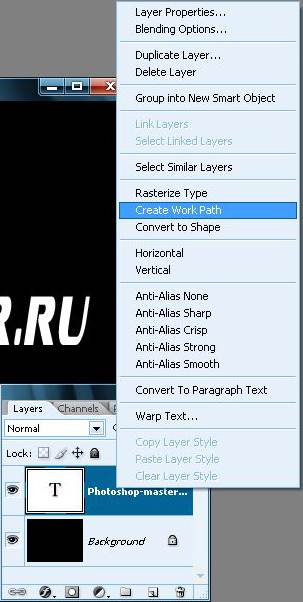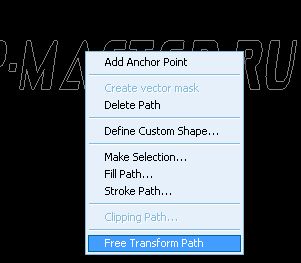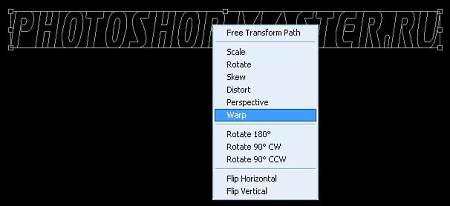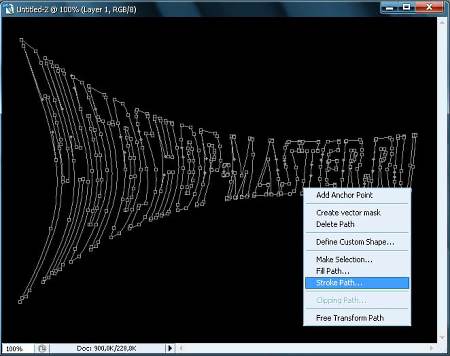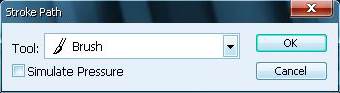| Главная » Статьи » Уроки Фотошоп » Работаем с текстом |
Светящийся текстХочу предложить Вам созданный мной эффект светящийся надписи произвольной формы. Шаг 1. Создаем документ 640х480 пиксел. Заливаем его черным цветом. Пишем текст жирным шрифтом
Шаг 2. В панели слоев щелкаем правой клавишей мыши и выбираем Create Work Path (Создать рабочий контур)
Шаг 3. В панели инструментов переключитесь на инструмент Перо Шаг 4. Щелкаем правой кнопкой мыши на нашем изображении и выбираем Free Transform Path (Свободное трансформирование контура)
Шаг 5. Щелкаем правой кнопкой мыши внутри выделения и выбираем Warp (Деформация).
Придаем желаемую форму и нажимаем Enter. Шаг 6. Создаем новый слой. Переключаемся на инструмент кисть
В диалоговом окне нажмем ОК
Шаг 7. Создаем новый слой и повторяем Шаг 6 только для кисти выберем размер 2 пиксела и желтый цвет. Шаг 8. Теперь можно скрыть путь (Ctrl+H)
Автор: Михаил Эскин. Данный урок подготовлен для Вас командой сайта http://www.photoshop-master.ru | |
| Категория: Работаем с текстом | Добавил: Raxxell (18.07.2009) | |
| Просмотров: 467 |